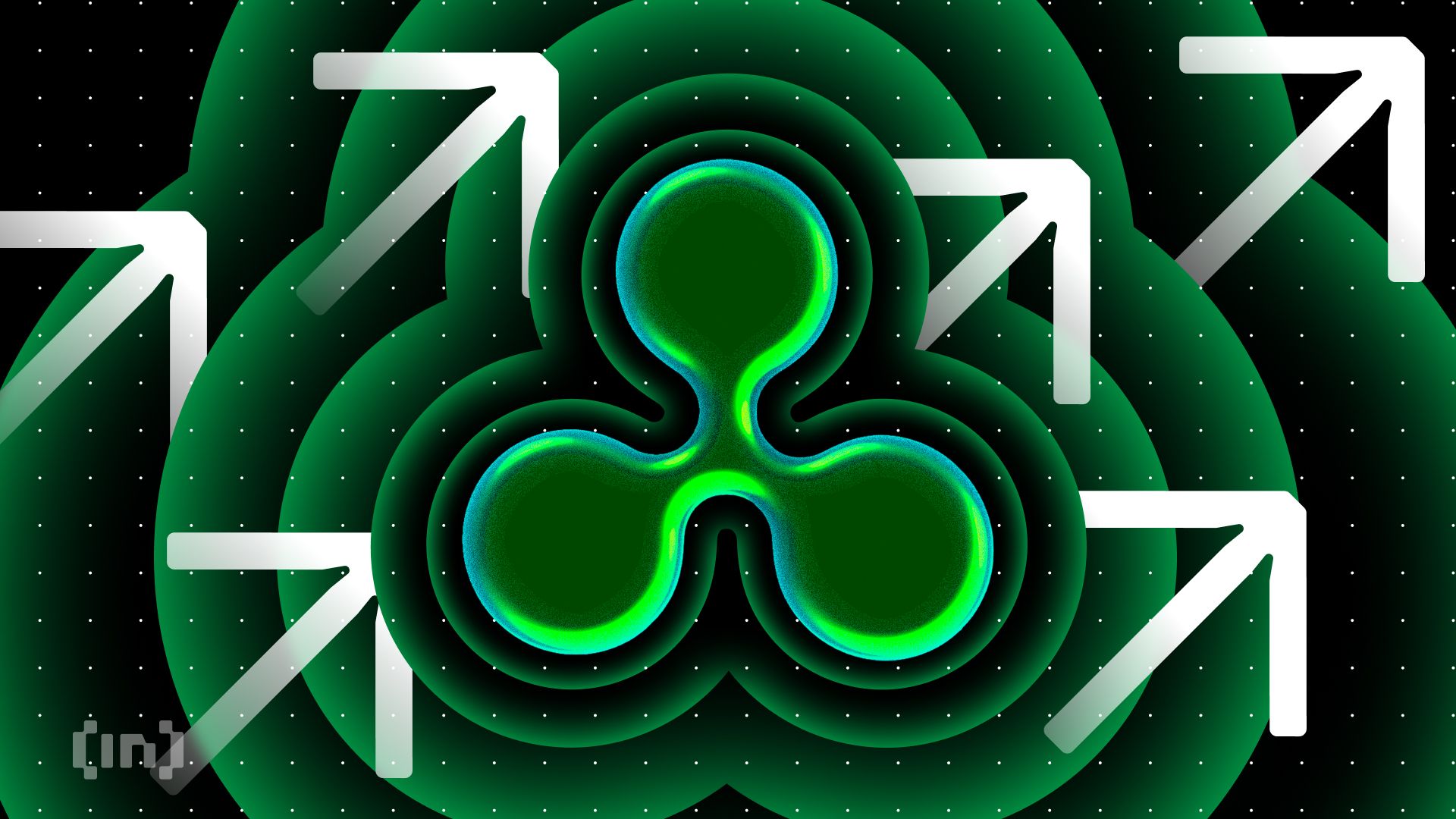快速打开任务管理器的4种简单方法 电脑卡顿必学技巧
时间:2025-09-05
来源:互联网
标签:
欢迎来到电脑技巧专区,在这里您将看到关于快速打开任务管理器的实用技巧。当电脑突然卡死或程序无响应时,掌握这些方法能让你瞬间找回控制权。以下是本文精彩内容:

为什么你需要这4种方法?
鼠标转圈圈、窗口变灰、键盘没反应——这种时候任务管理器就是救命稻草。但很多人只会用Ctrl+Alt+Del组合键,其实Windows系统藏着更直接的操作方式。就像工具箱里的瑞士军刀,多掌握几种启动方式,关键时刻能省下至少10秒等待时间。
键盘组合:最暴力的快捷键
当鼠标完全失效时,记住这个黄金组合:Ctrl+Shift+Esc。它像电路板上的复位按钮,能绕过登录界面直接唤出管理器界面。有个冷知识——这个组合在远程桌面连接时同样有效,比传统三键操作快整整一个步骤。
右键任务栏:设计师藏的小彩蛋
如果你的鼠标还能移动,试试对准任务栏空白处右键。菜单第二项就是任务管理器入口,这可能是Windows系统里被忽略最多的快捷操作。设计师特意把这个功能放在这里,就像汽车方向盘下的应急拉手,专门对付图形界面卡死的状况。
运行命令:极客的专属通道
Win+R调出运行框后输入"taskmgr",这个命令其实比图形点击更可靠。当开始菜单罢工时,这条命令能穿透系统外壳直接调用核心功能。建议把这条命令存进记事本,哪天遇到电脑卡顿危机时直接复制粘贴。
创建桌面快捷方式:老年人的解决方案
在C:\Windows\System32文件夹找到taskmgr.exe,右键发送到桌面快捷方式。双击这个图标就像给电脑装了个紧急制动闸,特别适合不记得快捷键的长辈。设置成开机启动项的话,还能预防性的监控后台程序。
这些场景你肯定遇到过
视频会议时软件突然锁死,游戏全屏模式失去响应,或者资源管理器不断崩溃重启。这时候任务管理器不只是关闭程序的工具,更是查看哪个进程在偷跑CPU的侦探镜。最新版Win11的任务管理器还能直接显示显卡温度,游戏玩家应该把它钉在任务栏上。
进阶技巧:让管理器随时待命
在设置-隐私-后台应用里关闭不必要的自启动程序,能减少80%需要调用管理器的概率。如果经常遇到电脑卡顿,可以把管理器进程优先级设为"实时",这样就算系统濒临崩溃也能强行调出。
免责声明:以上内容仅为信息分享与交流,希望对您有所帮助
-
 电脑中远程访问功能怎么删除?删除远程访问功能详细步骤(电脑中远程访问怎么弄) 时间:2025-11-04
电脑中远程访问功能怎么删除?删除远程访问功能详细步骤(电脑中远程访问怎么弄) 时间:2025-11-04 -
 win7本地ip地址怎么设置?win7设置本地ip地址操作步骤(win7本机ip地址在哪里) 时间:2025-11-04
win7本地ip地址怎么设置?win7设置本地ip地址操作步骤(win7本机ip地址在哪里) 时间:2025-11-04 -
 电脑中任务管理器被禁用怎么处理?任务管理器被禁用的详细解决方案(电脑中任务管理器显示内存如何释放) 时间:2025-11-04
电脑中任务管理器被禁用怎么处理?任务管理器被禁用的详细解决方案(电脑中任务管理器显示内存如何释放) 时间:2025-11-04 -
 2023年中央空调十大品牌选购指南 家用商用高性价比推荐排行 时间:2025-09-28
2023年中央空调十大品牌选购指南 家用商用高性价比推荐排行 时间:2025-09-28 -
 免费装扮QQ空间详细教程 手把手教你打造个性化空间不花钱 时间:2025-09-28
免费装扮QQ空间详细教程 手把手教你打造个性化空间不花钱 时间:2025-09-28 -
 中国数字资产交易平台官网 - 安全可靠的数字货币交易与投资首选平台 时间:2025-09-28
中国数字资产交易平台官网 - 安全可靠的数字货币交易与投资首选平台 时间:2025-09-28
今日更新
-
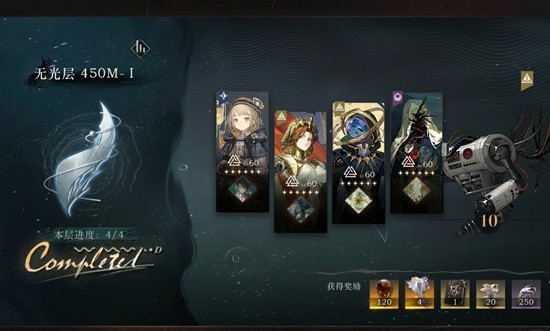 重返未来:1999迷思海-450m通关配队
重返未来:1999迷思海-450m通关配队
阅读:18
-
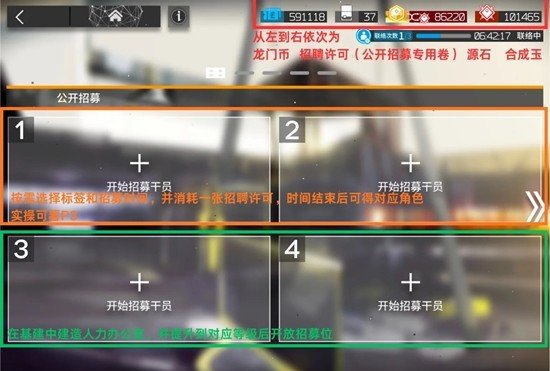 明日方舟萌新-公开招募干员寻访抽卡系统
明日方舟萌新-公开招募干员寻访抽卡系统
阅读:18
-
 币安App购买TON币新手教程 完整步骤图解指南
币安App购买TON币新手教程 完整步骤图解指南
阅读:18
-
 三国望神州袁绍剧情关卡怎么过-望神州袁绍关卡打法
三国望神州袁绍剧情关卡怎么过-望神州袁绍关卡打法
阅读:18
-
 如鸢密探名册更新-全新密探司马徽诸葛亮技能展示
如鸢密探名册更新-全新密探司马徽诸葛亮技能展示
阅读:18
-
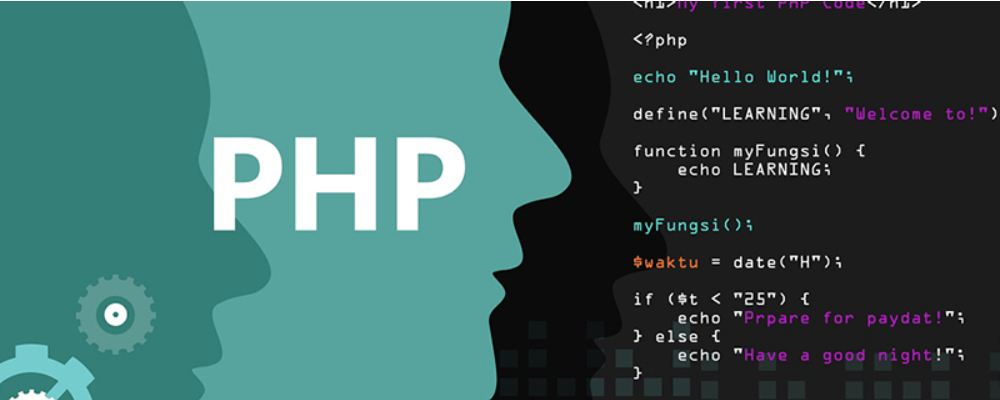 什么是API接口?主要作用是什么?API接口的五种类型
什么是API接口?主要作用是什么?API接口的五种类型
阅读:18
-
 深空之眼角色强度排行是什么-深空最新角色技能强度榜
深空之眼角色强度排行是什么-深空最新角色技能强度榜
阅读:18
-
 燕云十六声鲮货郎玩法-鲮货郎建造点位推荐
燕云十六声鲮货郎玩法-鲮货郎建造点位推荐
阅读:18
-
 鹅鸭杀国服手游怎么样-鹅鸭杀好玩吗值得推荐吗
鹅鸭杀国服手游怎么样-鹅鸭杀好玩吗值得推荐吗
阅读:18
-
 欧易交易所App购买PEPE币详细操作指南
欧易交易所App购买PEPE币详细操作指南
阅读:18